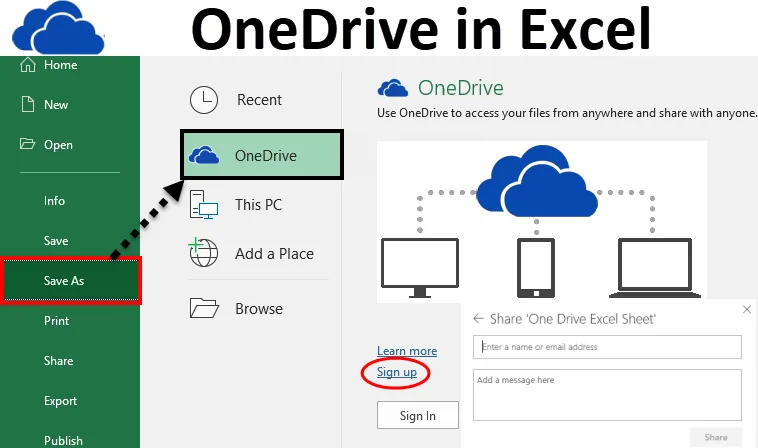
Microsoft Excel OneDrive (cuprins)
- Excel OneDrive
- Cum se utilizează Microsoft Excel OneDrive?
- Salvarea fișierului în spațiul OneDrive
- Cum să împărtășiți fișierul cu oricine?
Excel OneDrive
Într-un mediu de birou, în mare parte, avem nevoie să partajăm fișierele noastre online cu alte persoane care sunt disponibile în același birou sau într-o altă locație. Partajarea fișierului online se numește „Lucrul în cloud”.
Prin aceasta, oferim acces facil la datele noastre printr-un browser oricui, oricând și oriunde. Oamenii pot lucra cu ușurință pe aceleași fișiere partajate și nu este obligat să le instaleze nimic.
Microsoft oferă o caracteristică foarte importantă pentru partajarea online a fișierelor, numită OneDrive . Este spațiul de stocare online Microsoft pe care îl puteți utiliza pentru stocarea fișierelor, editare, salvare a fișierelor etc.
Acest OneDrive poate fi ușor accesibil de pe computer, telefonul mobil sau de pe oricare dintre dispozitive. Este similar cu o unitate integrată (unitatea C: etc.) a sistemului dumneavoastră. Diferența este că orice economisiți în unitatea de sistem, aceasta este unitatea dvs. personală. Nimeni nu vă poate accesa munca fără a vă accesa sistemul. Întrucât OneDrive este spațiul de stocare partajat, astfel încât oamenii să poată accesa cu ușurință datele dvs. după ce oferă accesul necesar și de oriunde când sunt în mișcare.
Cum se utilizează Microsoft Excel OneDrive?
Pentru a utiliza Excel OneDrive mai întâi, trebuie să vă creați contul Microsoft gratuit. Urmați instrucțiunile de mai jos pentru a crea acest lucru:
- Deschideți o carte de lucru.
- Accesați fila FILE .
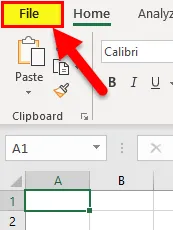
- Va afișa o fereastră a panoului din stânga cu câteva opțiuni.
- Faceți clic pe opțiunea Save As, așa cum se arată în imaginea de mai jos.
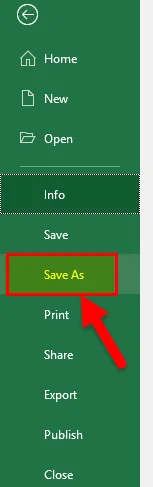
- Faceți clic pe opțiunea OneDrive așa cum se arată în imaginea de mai jos.
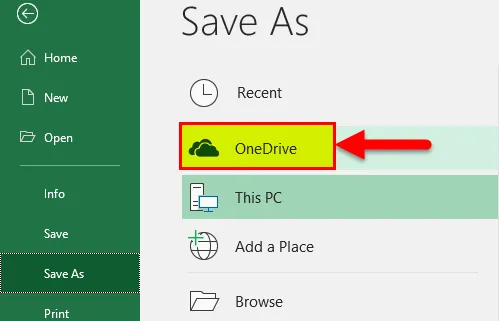
- Apoi, va deschide spațiul de stocare OneDrive așa cum se arată în imaginea de mai jos.
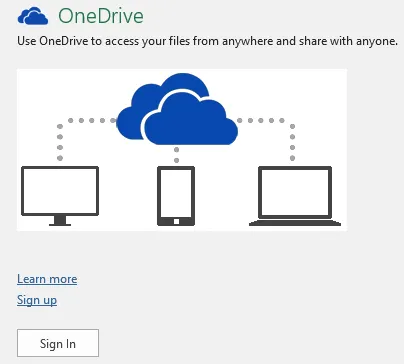
- Faceți clic pe Înregistrați-vă pentru a crea un cont nou (Sau dacă aveți deja un cont cu Microsoft, atunci faceți clic pe Conectare)
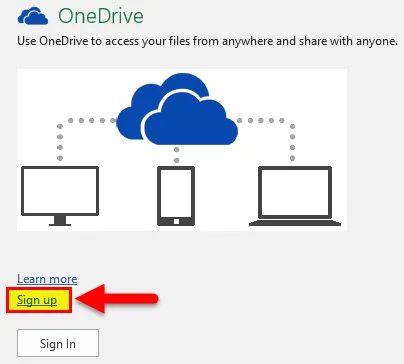
- După ce faceți clic pe Înregistrare, acesta va deschide un portal Microsoft OneDrive.
- Faceți clic pe butonul „ Înscrieți-vă gratuit” aici. Consultați imaginea de mai jos.
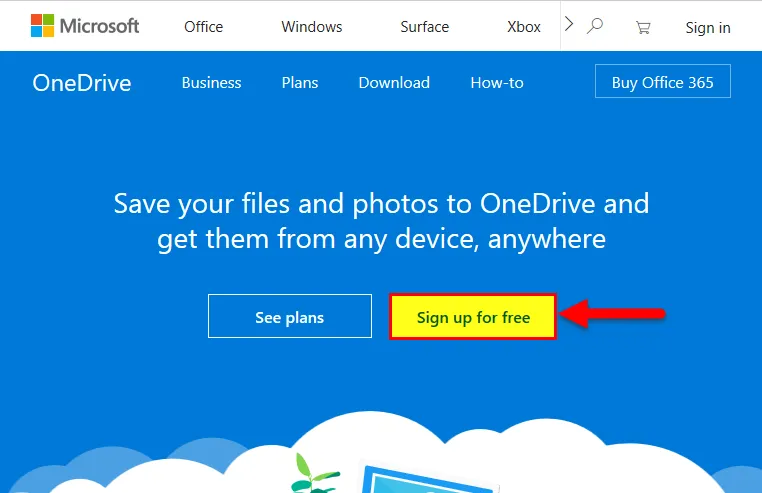
- Acesta va deschide un portal de înscriere, precum imaginea de mai jos.
- Faceți clic pe Creați un cont Microsoft și configurați-vă contul și parola.
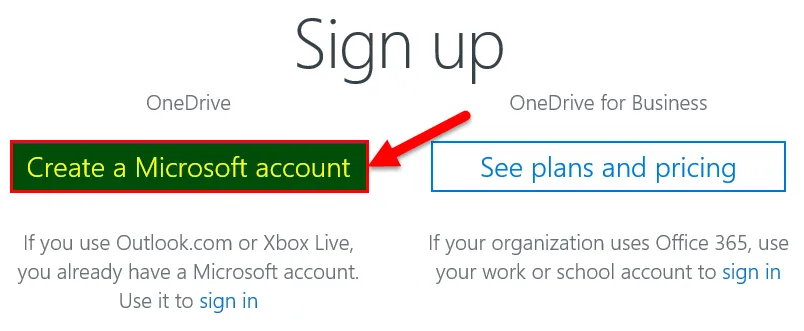
- După configurarea contului, acesta va deschide un spațiu OneDrive, precum imaginea de mai jos.
- Faceți clic pe Next .
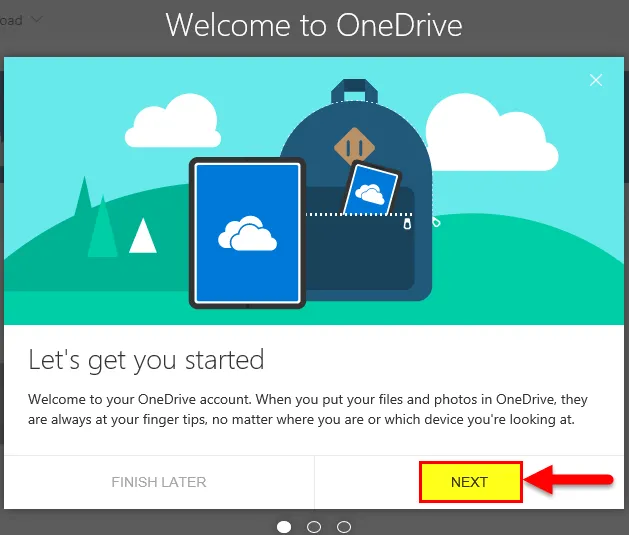
- Acesta vă va arăta spațiul OneDrive creat ca mai jos.
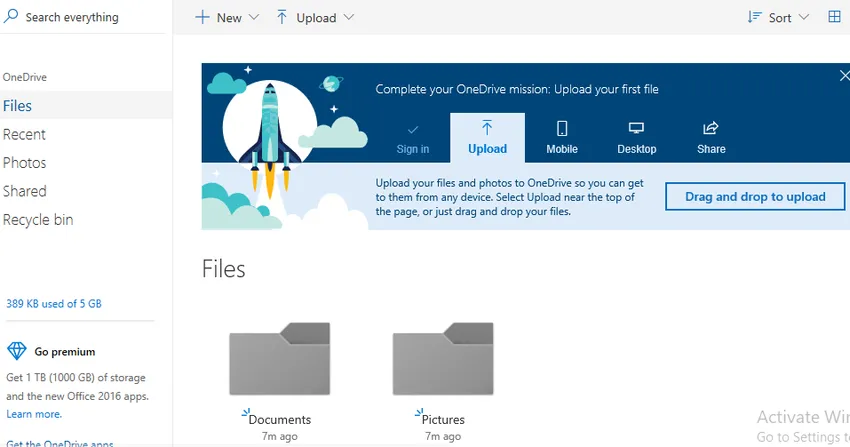
- Acum puteți utiliza această unitate ca spațiu de stocare pentru salvarea și partajarea lucrului cu oricine. Putem să ne creăm propriul folder și să ne salvăm fișierele.
- Am creat folderul nostru aici cu numele de Excel. Consultați imaginea de mai jos.
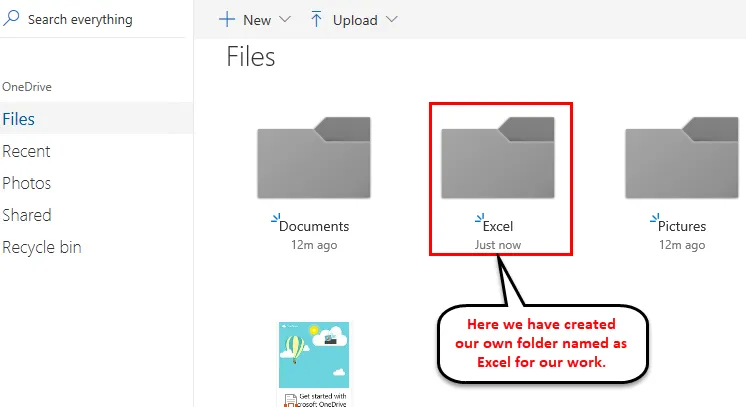
Salvarea fișierului în spațiul OneDrive
- Pentru a salva fișierul nostru pe OneDrive, faceți clic pe File.
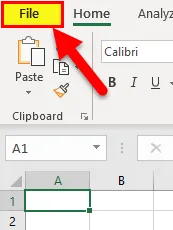
- Faceți clic pe Save As, apoi faceți clic pe OneDrive - Personal, așa cum se arată în imaginea de mai jos.
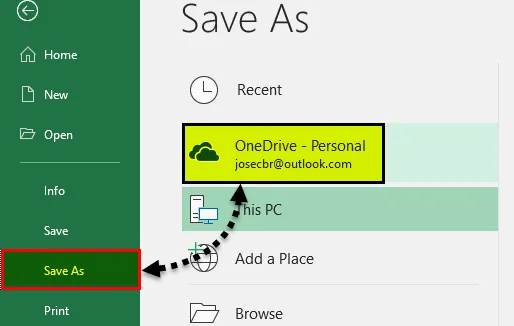
- Selectați folderul și salvați fișierul.
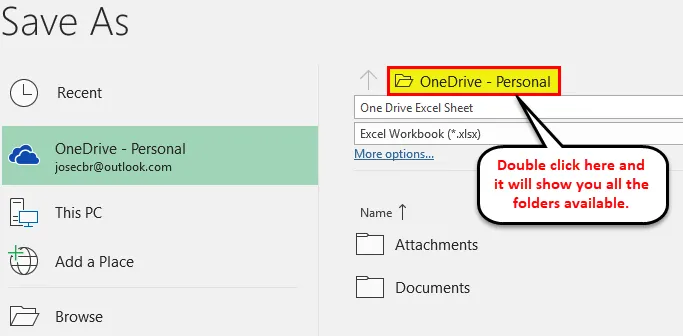
- Acesta va încărca fișierul în spațiul OneDrive sau SkyDrive.
Cum să împărtășiți fișierul cu oricine?
Pentru a împărți fișierul cu cineva, trebuie să le oferiți accesul. Vă rugăm să urmați pașii de mai jos pentru a face acest lucru:
Pasul 1 - Deschideți linkul Onedrive.live.com și conectați-vă cu contul Microsoft.
Pasul 2 - Selectați folderul și faceți clic dreapta pe fișierul pe care doriți să îl partajați. Va deschide o listă derulantă de opțiuni. În care trebuie să facem clic pe opțiunea Share . Consultați imaginea de mai jos.
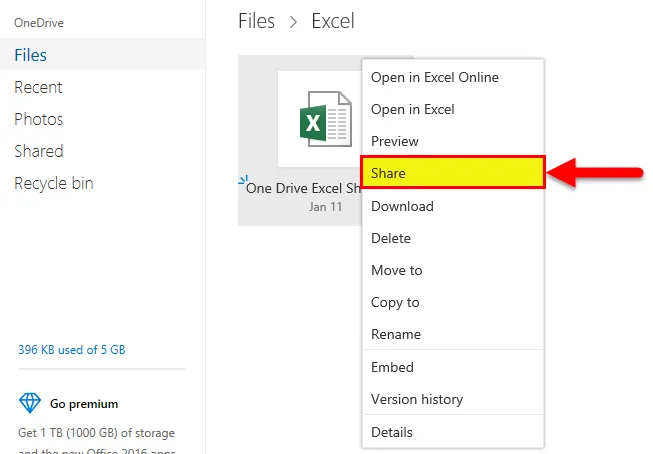
- Va deschide o casetă de dialog. Faceți clic pe Email . Consultați imaginea de mai jos.
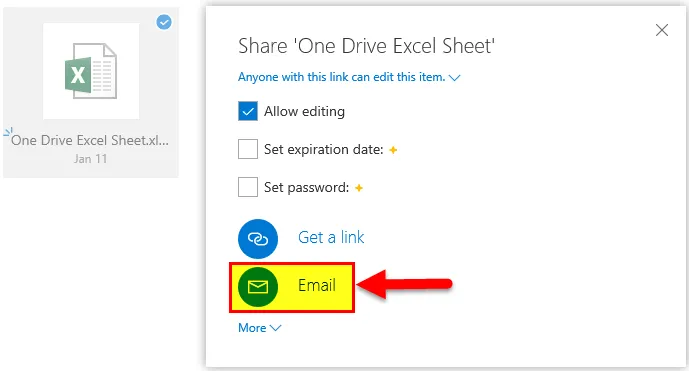
- Va deschide o casetă de dialog. Introduceți id-ul de e-mail al persoanei cu care doriți să partajați fișierul dvs. Consultați imaginea de mai jos.
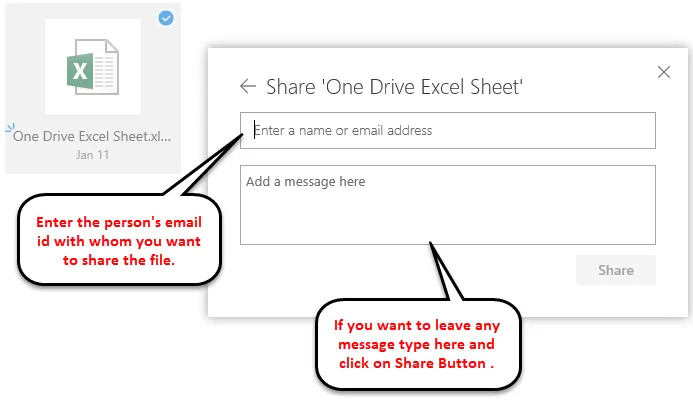
După aceea, destinatarul va primi o legătură și poate lucra la același fișier.
Lucruri de reținut despre Microsoft Excel OneDrive
- Dacă dumneavoastră și cealaltă persoană doriți să lucrați în același timp la același fișier, atunci utilizați opțiunea Excel Online.
- Puteți accesa cu ușurință fișierul de oriunde dacă salvați fișierul pe OneDrive.
Articole recomandate
Acesta a fost un ghid pentru Excel OneDrive. Aici vom discuta despre cum să folosiți Microsoft Excel OneDrive și cum să partajați un fișier cu oricine. De asemenea, puteți parcurge și alte articole sugerate -
- Pași uimitori în modul de utilizare a abilităților Microsoft Excel
- Programare VBA excel (funcții, cod, formulă)
- Formatare condiționată bazată pe o altă valoare a celulei